【環境】
- 已有一台远端桌面授权伺服器
- 装设第二台远端桌面伺服器
【伺服器角色】
- 新增”远端桌面服务”
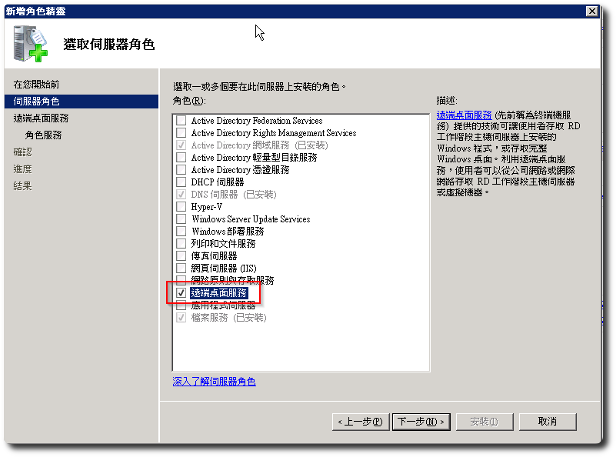
【新增功能】
- 新增”远端桌面工作阶段主机工具”
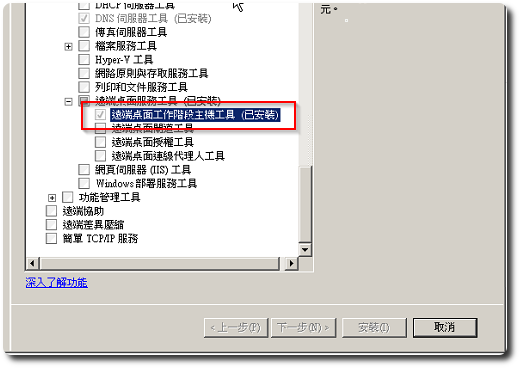
提示. 假设原本已是使用远端桌面操作,在安装完上述动作重开机后,有可能远端桌面会无法登入,因为尚未设定授权伺服器,建议先行安装UltraVNC等其他远端遥控程式备用。
【远端桌面工作阶段主机设定】//与下面的【gpedit.msc】择一设定即可
1. 点选”RD会话主机配置: XXX”。
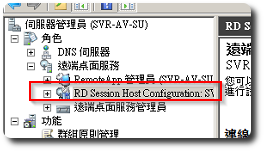
2. 点进「编辑设定」里的「远端桌面授权伺服器」。
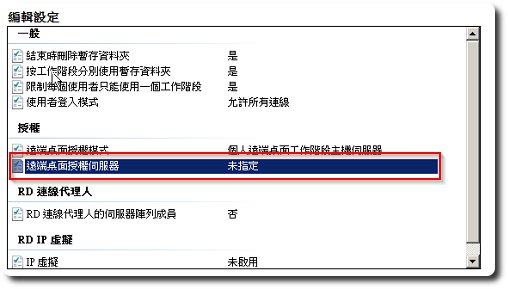
3. 依授权点选”每一装置”或”每个使用者”,套用后按下方的”新增”。
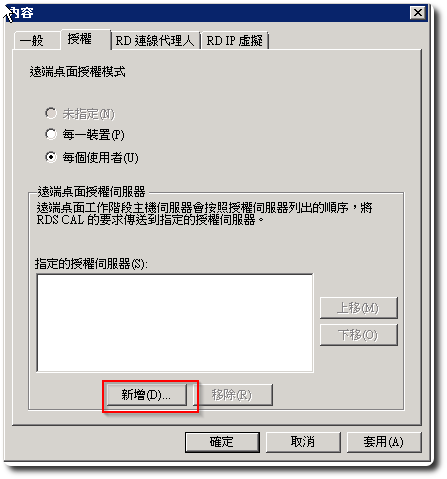
4. 如果这台伺服器跟授权伺服器都有加入网域,就可以用选的方式新增,如果没有就直接输入位址或IP。
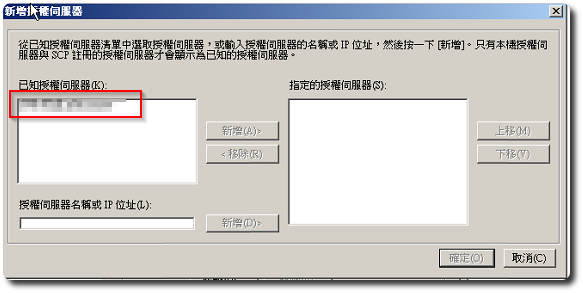
5. 重开机后即可。
【输入gpedit.msc】//与上面的【远端桌面工作阶段主机设定】择一设定即可
1. 「系统管理范本」-「Windows元件」-「远端桌面服务」-「远端桌面工作阶段主机」-「授权」-「使用指定的远端桌面授权伺服器」,选择”已启用”并输入位址或IP。
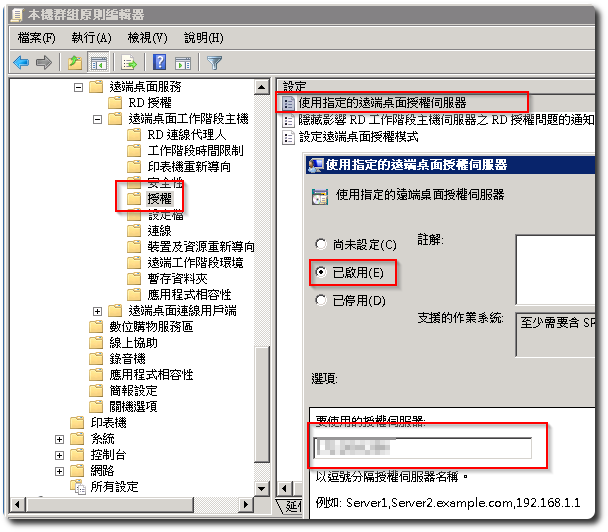
2. 「系统管理范本」-「Windows元件」-「远端桌面服务」-「远端桌面工作阶段主机」-「授权」-「设定远端桌面授权模式」,选择”已启用”并依授权点选”每个装置”或”每位使用者”。
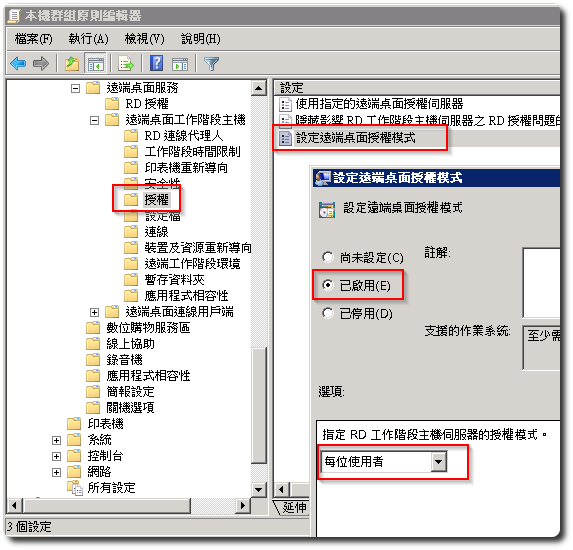
3. 重开机后即可。
【权限设定】
1. 「gpedit.msc」-「电脑设定」-「Windows 设定」-「安全性设定」-「本机原则」-「使用者权限指派」里的”允许透过远端桌面服务登入”,预设值只有”管理员”有权限,新增”远程桌面用户”。
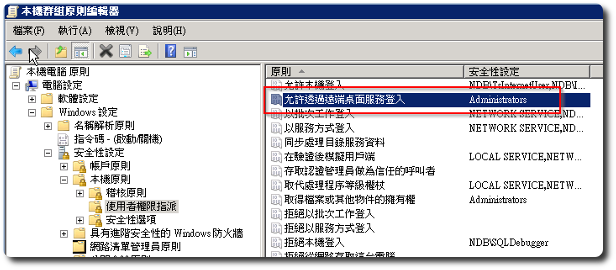
2. 「电脑」右键-「内容」-「远端设定」-「选取使用者」,新增特定帐户或群组。
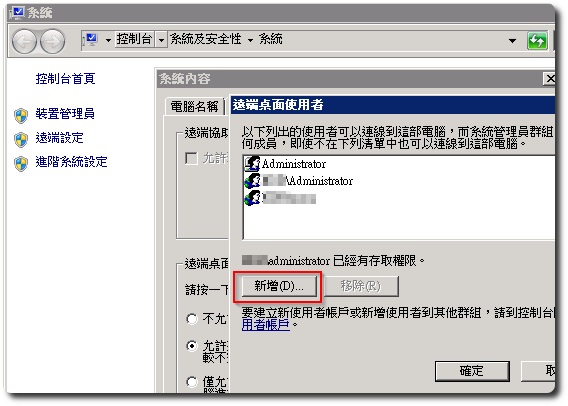
3. 「控制台」-「变更帐户类型」,新增帐户并将其”群组成员资格”设为”远程桌面用户”。
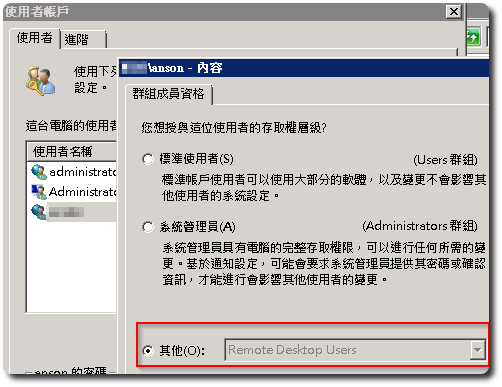
【參考連結】
- 我亦非我 – 我不是我: 一步一步在 Windows Server 2012 非网域环境,设定远端桌面服务的授权与工作阶段主机
- 您必须拥有远端电脑的『允许透过终端机服务登入』权限……!帐号已加入『Remote Desktop Users』群组,仍无法登入? ! | ghoseliang – 點部落
















